电脑明明插了网线却显示没有 插好网线后为什么还是没有网络
更新时间:2024-04-11 15:48:39作者:yang
当我们的电脑明明插了网线却显示没有网络连接时,这种情况往往让人感到困惑和焦虑,尽管我们已经确保网线插好,但为什么还是无法上网呢?这可能是由于网络设置问题、网卡驱动程序故障或者网络线路故障所致。在遇到这种情况时,我们可以通过一些简单的方法来排查问题并尝试解决,以恢复网络连接。
步骤如下:
1.首先右键点击网络符号,选择打开网络和共享中心。

2.接着点击更改适配器。

3.然后右键点击网络,点击属性。

4.接着点击配置。
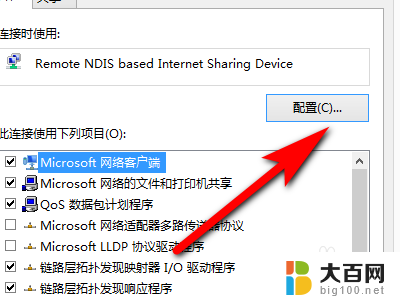
5.然后点击高级。
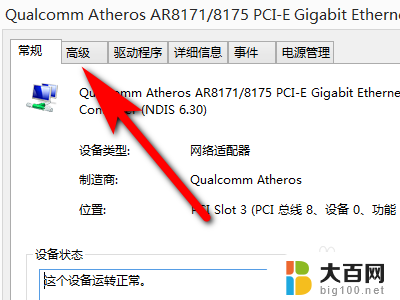
6.接着点击速度和双工。
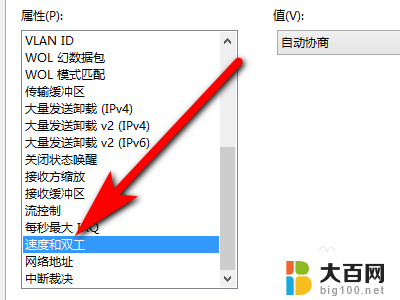
7.然后将默认的自动侦测改为10M双工或半双工,点击确定即可完成操作。
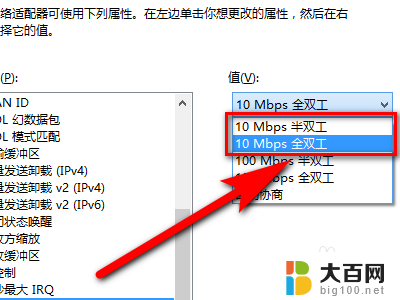
以上就是电脑明明插了网线却显示没有的全部内容,还有不清楚的用户可以参考以上步骤进行操作,希望对大家有所帮助。
电脑明明插了网线却显示没有 插好网线后为什么还是没有网络相关教程
- 网线连接后无网络 插好网线没有网络怎么解决
- 电脑插网线,说以太网没有有效的ip配置 以太网连接显示没有有效的IP地址怎么处理
- 电脑与网线怎么连接才能使电脑有网 笔记本如何插网线没有网线接口
- 为什么显示有网络却上不了网 电脑网络连接显示已连接但无法上网
- 无线网卡插到电脑上没反应 电脑插上无线网卡没有反应怎么办
- 无线网卡插电脑上无法连接无线网络 电脑插入无线网卡后无法上网如何处理
- 电脑没有无线网卡可以连接无线网吗 没有无线网卡如何让台式电脑上网
- 没有无线网密码怎么连接 没有WIFI密码怎么连接网络
- 插上网线未连接 插好网线但以太网未连接
- 联想笔记本电脑可以插网线吗 联想笔记本插网线没有反应
- 苹果进windows系统 Mac 双系统如何使用 Option 键切换
- win开机不显示桌面 电脑开机后黑屏无法显示桌面解决方法
- windows nginx自动启动 Windows环境下Nginx开机自启动实现方法
- winds自动更新关闭 笔记本电脑关闭自动更新方法
- 怎样把windows更新关闭 笔记本电脑如何关闭自动更新
- windows怎么把软件删干净 如何在笔记本上彻底删除软件
电脑教程推荐